O hardware de um computador esquenta, aconteça o que acontecer. Ele vai aquecer dependendo de como está sendo usado, por exemplo, se você estiver digitando em um processador de texto, vai ficar quente, mas se você estiver jogando, vai ficar quente e se você tiver muitas guias abertas no Chrome , seu sistema alcançará a supernova.
Para evitar que o sistema seja danificado pelo calor, há ventiladores instalados no chassi do sistema. Eles são acionados pelo aumento da temperatura e serão ligados se o sistema estiver muito quente.

últimas postagens
Corrigir que a ventoinha da CPU não está girando
Se a ventoinha da CPU não estiver funcionando, é um sério motivo de preocupação. Seu sistema irá eventualmente superaquecer e desligar em resposta ou o hardware será danificado.
Antes de solucionar o problema do ventilador, você deve saber que ele não deve funcionar o tempo todo. Ele também funciona em velocidades diferentes. É possível que ele não precise ser executado (seu sistema não está tão quente) ou esteja funcionando, mas em uma velocidade lenta (seu sistema está quente, mas não quente). Existem algumas verificações básicas que você pode executar para verificar o que está acontecendo.
Desligue o sistema. Se estiver usando a bateria, conecte-o a uma fonte de alimentação e ligue-o. Os ventiladores giram na inicialização do sistema como parte de uma verificação básica do hardware. Ouça com atenção os fãs.
Desligue o sistema e mude para a alimentação por bateria, se possível. Inicialize o sistema e ouça atentamente o som dos ventiladores.
Inicialize o sistema e tente executar o aplicativo mais pesado que puder, por exemplo, executar um jogo junto com um aplicativo de gravação como o OBS. Verifique se a carga adicionada faz com que os ventiladores funcionem. Eles deveriam, idealmente, começar a funcionar, mas se não iniciarem após cinco minutos, reduza a carga ou você pode danificar o sistema.
Se o ventilador não funcionar em todas as verificações acima, há abril ser um de dois problemas; os ventiladores não estão funcionando ou o medidor de temperatura que informa quando ligar não está funcionando.
Verifique o gatilho de temperatura para ventiladores
É possível que a temperatura que faz com que os ventiladores liguem esteja muito alta. Seu sistema abril estar esquentando, mas não o suficiente para fazer os fãs funcionarem. Existe uma maneira simples de verificar isso e verificar se o sensor de temperatura do seu sistema está funcionando ou não.
Download, instale e execute o HWiNFo.
Clique em Sensores na tela principal do aplicativo.
Clique no botão de ventilador na parte inferior da nova janela que se abre.
Selecione um ventilador ativo (alguns sistemas têm apenas um ventilador, enquanto outros abril tem dois ou três).
Clique em Definir manual.
Selecione o sensor PCH.
Insira uma temperatura baixa, por exemplo, 15 ou 10, em que seu sistema está sujeito a tocar, mesmo se você estiver usando para trabalhos leves.
Coloque a velocidade do ventilador em um valor alto para que você possa ouvi-lo funcionando.
Clique em OK para retornar à janela principal.
Clique na cruz azul para salvar e aplicar as alterações.
Use seu sistema e verifique se os ventiladores ligam. Se isso acontecer, você só precisa alterar a temperatura do gatilho.
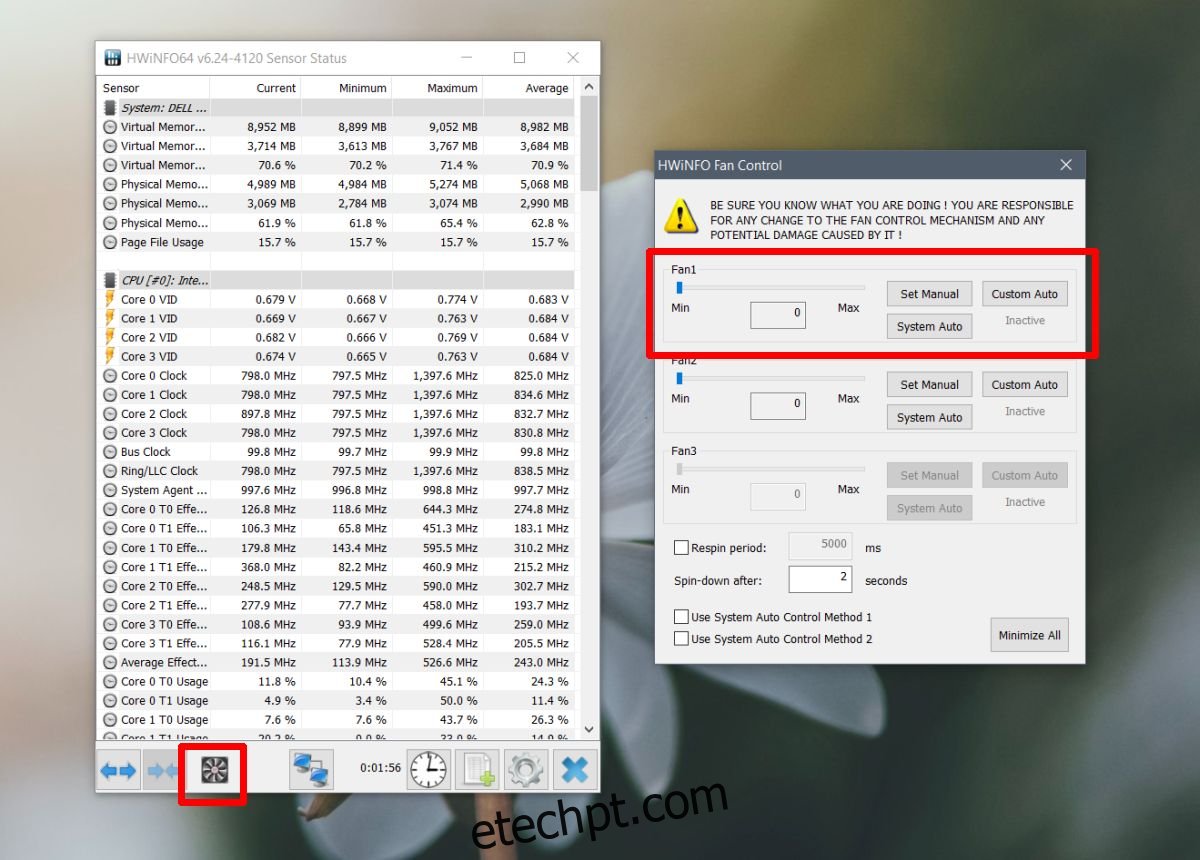
Verifique o sensor de temperatura
Se os ventiladores não estiverem funcionando mesmo depois de reduzir a temperatura do gatilho, verifique se os sensores de temperatura estão funcionando. Você precisará de um aplicativo para isso.
Download, instale e execute o Speedfan.
Vá para a guia Leituras e verifique a temperatura dos núcleos da CPU e GPU.
Se você não vir uma leitura, é altamente possível que o sensor não esteja funcionando.
Se você vir uma leitura, o problema está no ventilador que não está funcionando.
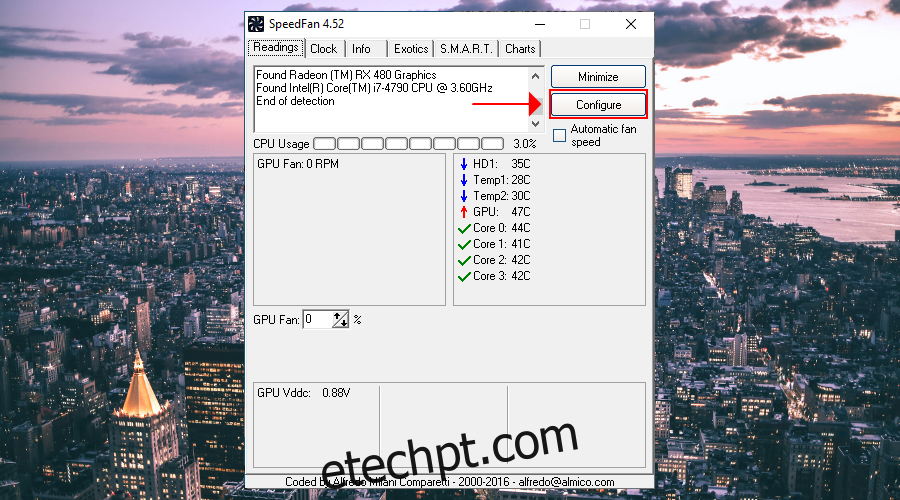
Verificação de hardware
Neste ponto, é mais do que provável que você tenha um problema de hardware. Pode ser um dos seguintes;
Uma fonte de alimentação danificada que não consegue alimentar os ventiladores.
Os ventiladores estão danificados ou obstruídos com poeira e não funcionam mais.
O sensor de temperatura não está funcionando.
Para corrigir esses problemas, é melhor levar o sistema para reparos. Se você estiver familiarizado com a parte interna de um computador, poderá verificar essas coisas você mesmo e substituir o que estiver danificado.
Conclusão
Os ventiladores geralmente não danificam facilmente, mas um problema com a fonte de alimentação pode frequentemente causar curto-circuito. Eles são um hardware barato, então substituí-los não é tão caro quanto consertar ou substituir o sensor de temperatura. Em alguns casos, os sensores não podem ser consertados ou substituídos e você deve substituir a CPU.

